Восстановление заводских настроек iPhone 7/7 Plus: когда и как это делать?
В вашем iPhone 7/7 plus технологии сочетаются с изобретательностью. Благодаря различным характеристикам, от пыле- и водостойкости до высокопроизводительных процессоров, вам может быть трудно представить какие-либо технические сбои, которые могут потребовать сброса настроек на вашем iPhone 7.
Однако, если вы задаетесь вопросом: «Зачем мне нужно сбрасывать настройки iPhone 7?» вот некоторые из причин:
- Видите ли, как и другие гаджеты, ваш iPhone 7 тоже стареет. Старение может проявляться в том, что ваш iPhone 7 работает медленнее, чем обычно, или, в некоторых крайних случаях, зависает. В основном это вызвано увеличением количества файлов, обычно ненужных, которые накапливаются при каждой установке приложения или обновлении операционной системы.
- Кроме того, с каждым днем вирусы становятся все более безжалостными, и ваш iPhone 7 может легко стать их мишенью. Их деструктивный характер может привести к потере файлов или, что еще хуже, к извлечению личной информации, что может привести к сбросу настроек iPhone 7/7 plus до заводских настроек.
Кроме того, существует множество других ситуаций. Сегменты ниже дадут вам больше информации:
Часть 1. Когда и как восстановить заводские настройки iPhone 7/7 Plus
Сброс настроек вашего iPhone 7/7 plus вручную может быть громоздким. Поэтому в этой статье представлен инструмент, который вы можете использовать для сброса настроек iPhone 7/7 plus во всех возможных ситуациях.
Сброс настроек iPhone 7/7 Plus во всех ситуациях

DrFoneTool — стирание данных
Лучший инструмент для сброса настроек iPhone 7/7 Plus с ПК
- Вы сможете безвозвратно стереть свою личную информацию и защитить свою личность от похитителей личных данных.
- Это позволяет вам навсегда избавиться от всех типов данных на ваших устройствах IOS.
- Вы можете выборочно стереть личные данные, такие как контакты, тексты, изображения и приложения.
- Это поможет вам очистить ваше устройство от бесполезных файлов и, следовательно, улучшит производительность системы.
- Он может управлять массивными данными.
Как сбросить заводские настройки iPhone 7 с помощью DrFoneTool — Data Eraser
Шаг 1. Подключите iPhone 7 к компьютеру.
Сначала убедитесь, что DrFoneTool — Data Eraser запущен на вашем Mac, а затем подключитесь с помощью кабеля Thunderbolt. Когда ваше устройство будет распознано, оно отобразит три варианта. Выберите опцию «Удалить все данные». В правом окне появится дополнительная информация, в нем нажмите «Пуск».

Шаг 2. Обеспечьте безопасность стертых данных
Уровень защиты определяет возможность восстановления данных. Высокий уровень безопасности означает, что ваша информация будет полностью уничтожена. Поэтому выберите самый высокий, чтобы быть в безопасности, хотя стирание данных занимает больше времени.

Теперь подтвердите свою операцию в соответствии с инструкциями, введя «000000» и нажмите «Начать сейчас». В настоящее время вы выполняете аппаратный сброс на своем iPhone 7.

Шаг 3: дождитесь завершения процесса
На этом этапе оставайтесь на месте и убедитесь, что ваш iPhone 7 постоянно подключен.

Появится всплывающее окно с предложением перезагрузить iPhone 7. Нажмите «ОК».

Ваш iPhone 7/7 plus теперь должен выглядеть как новый и, возможно, реагировать намного быстрее, чем раньше.
Восстановление заводских настроек iPhone 7/7 Plus с помощью iTunes
Вы также можете использовать программное обеспечение Apple, iTunes, чтобы выполнить сброс настроек вашего iPhone 7 до заводских. С помощью iTunes вы сможете подключаться и управлять данными своего телефона на ПК.
Чтобы использовать iTunes:
Шаг 1: Прежде всего, убедитесь, что на вашем компьютере установлена последняя версия iTunes.
Шаг 2: Затем используйте кабель вашего iPhone для подключения к ПК. Введите пароль при появлении запроса или выберите «Доверять этому компьютеру».
Шаг 3: Выберите свой iPhone 7, когда он появится. Он покажет различные подробности об этом в правой части экрана.
Шаг 4: Нажмите «Восстановить» на сводной панели, затем, когда появится всплывающее окно, нажмите «Восстановить» для подтверждения.
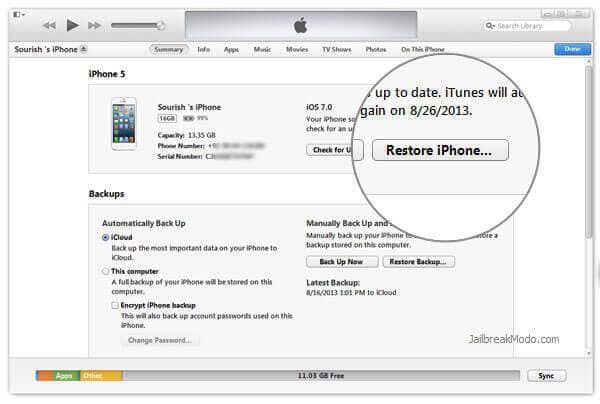
Теперь вы можете снова настроить свое устройство.
Сброс настроек iPhone 7/7 Plus без кнопок
Восстановление заводских настроек вашего iPhone 7 без кнопок означает использование пользовательского интерфейса. Вы можете сделать это, когда вы установили стороннее приложение и боитесь нарушения конфиденциальности. С помощью этого метода вы, по сути, выполняете полный сброс.
Шаг 1: Чтобы начать, перейдите в меню «Настройки» и нажмите на вкладку «Общие».
Шаг 2: Затем прокрутите до самого низа и нажмите «Сброс».
Шаг 3: В окне «Сброс» будет два варианта. Выберите «Удалить все содержимое и настройки».
Шаг 4: Наконец, в окне запроса пароля введите свой пароль и подтвердите, что вы выполняете сброс настроек iPhone 7, нажав «Стереть iPhone».
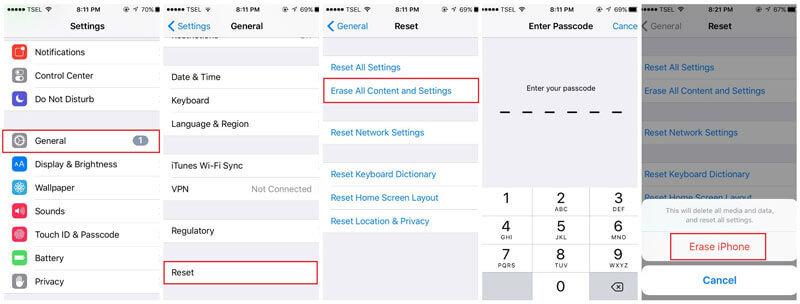
Восстановление заводских настроек iPhone 7/7 Plus в режиме восстановления
Вы можете использовать режим восстановления при программном сбросе. Это связано с обстоятельствами, когда вы, возможно, забыли свой пароль, ваш телефон отключен или сенсорный экран телефона не работает.
Примечание. Сначала переведите iPhone в режим восстановления, выполнив следующие действия:
Шаг 1: Подключите iPhone 7 к компьютеру, на котором запущена программа iTunes.
Шаг 2: Одновременно нажмите и удерживайте боковую кнопку и кнопку уменьшения громкости.
Шаг 3: Удерживайте их, пока ваш телефон перезагружается, пока не появится логотип iTunes.
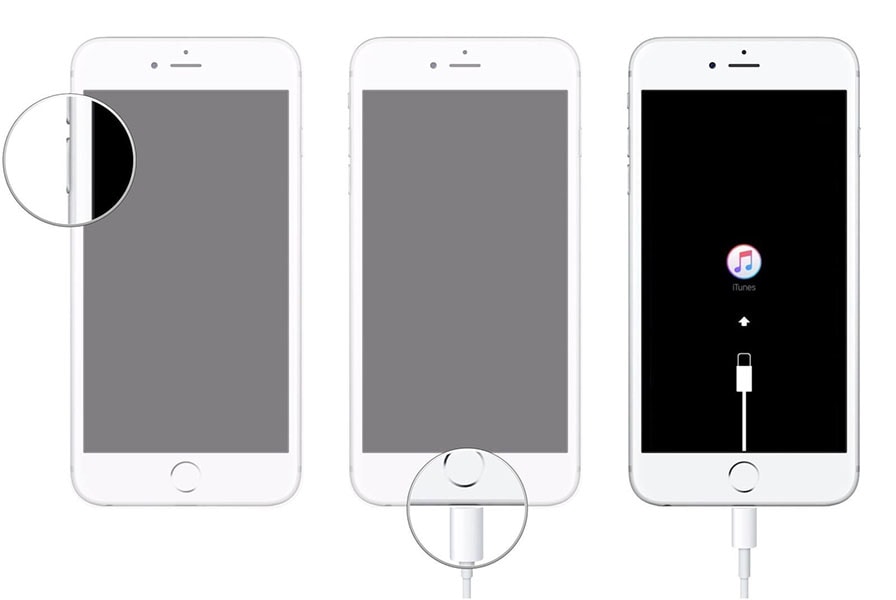
Теперь ваш iPhone находится в режиме восстановления.
В режиме восстановления для сброса можно использовать только iTunes.
Шаг 1: Подключите ваш iPhone 7 (в режиме восстановления) к компьютеру, на котором запущена программа iTunes.
Шаг 2: Появится окно с сообщением «есть проблема с iPhone».
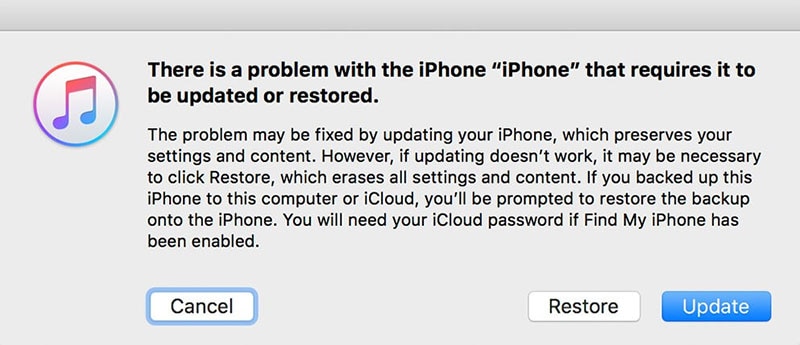
Шаг 3: В правом нижнем углу окна выберите «Восстановить».
Шаг 4: Наконец, когда процесс будет завершен, ваш iPhone 7 перезагрузится.
Сброс настроек iPhone 7/7 Plus без пароля
Вы можете сбросить настройки iPhone 7/7 plus без пароля, если он был утерян или забыт. Это означает, что вы пытались несколько раз, и ваш iPhone 7, вероятно, заблокирован.

DrFoneTool – разблокировка экрана (iOS)
Восстановление заводских настроек iPhone 7/7 Plus, если пароль забыт
- Он имеет короткий и простой процесс стирания или разблокировки iPhone.
- Программное обеспечение безопасно, так как данные не утекают.
- При использовании для удаления данных никакое программное обеспечение не может восстановить потерянные данные.
- Он хорошо сочетается с различными моделями.
- Он также хорошо совместим с новыми версиями iOS.
Существует три способа сброса настроек iPhone без пароля:
- Через приложение iTunes.
- Через настройки айфона
- Использование набора инструментов DrFoneTool
Мы объяснили первые два выше.
Использование DrFoneTool-unlock для жесткого сброса
Шаг 1: Прежде всего, запустите DrFoneTool со своего компьютера и выберите в меню пункт «Разблокировка экрана».

Шаг 2: Теперь подключите iPhone 7 к компьютеру.
Шаг 3: При подключении появится окно. Выберите Разблокировать экран iOS.

Шаг 4: Следуйте инструкциям на экране. Это поможет вам активировать режим DFU.

Шаг 5: На следующем экране введите модель вашего iPhone и версию системы. Нажмите на кнопку «Загрузить» ниже.

Шаг 6: Нажмите «Разблокировать сейчас», чтобы восстановить iPhone.

Вам нужно будет подтвердить «Разблокировать», потому что этот шаг сотрет все ваши данные.
Вот и все, поскольку ваш телефон разблокирован, теперь вы можете пользоваться им как обычно.
Часть 2. Когда и как разморозить/перезапустить/мягкий сброс iPhone 7/7 Plus
Мягкий сброс вашего iPhone 7 означает его перезагрузку или перезапуск. Это полезно, когда приложения перестают отвечать на запросы или когда некоторые функции вашего iPhone перестают работать.
Обратите внимание, при программном сбросе никакие данные не теряются.
Вот шаги, которые нужно выполнить:
Шаг 1: Одновременно нажмите кнопку увеличения или уменьшения громкости вместе с кнопкой сна/пробуждения.
Шаг 2: Удерживайте не более 5 секунд. Появится экран, и вы сдвинете его, чтобы выключить телефон.
Шаг 3: Через некоторое время нажмите и удерживайте кнопку «Режим сна/Пробуждение», чтобы включить его.
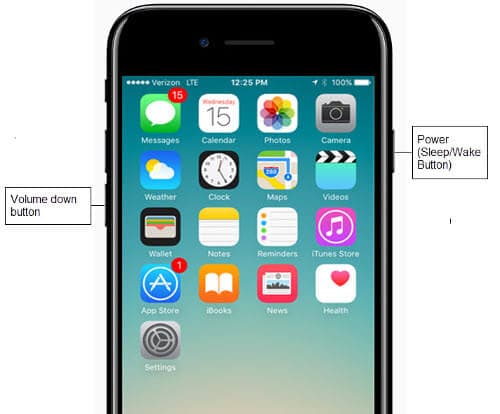
Часть 3. Когда и как выполнить полную перезагрузку iPhone 7/7 Plus
Убедитесь, что вы выполняете аппаратный сброс только в том случае, если у вас есть отдельная резервная копия ваших данных или вы не возражаете против ее потери.
Аппаратный сброс необходимо выполнять в следующих случаях:
- Вы хотите продать свой iPhone 7.
- Чтобы придать ему совершенно новый вид и вид.
- Вирус уничтожил данные.
- Кто-то взломал ваш iPhone, и вы не хотите, чтобы они получили вашу личную информацию.
Есть три способа сделать полный сброс:
- С вашего iPhone с помощью настроек (без кнопок)
- Использование iTunes на ПК или Mac
- Использование стороннего программного обеспечения, такого как DrFoneTool.
В приложении настроек iPhone:
Это то же самое, что и сброс до заводских настроек без кнопок, как обсуждалось ранее. Это потому, что вы используете сенсорный экран.
Выполнение сброса настроек с помощью iTunes и DrFoneTool (для всех ситуаций) также было подробно описано ранее.
Чтобы добавить к этому, убедитесь, что на вашем ПК или Mac установлена последняя версия iTunes.
Заключение
Теперь мы можем согласиться с тем, что вы знаете, как сбросить iPhone 7 до заводских настроек с помощью различных средств, включая две основные формы сброса к заводским настройкам — методы жесткого и мягкого сброса к заводским настройкам. данные на вашем устройстве iOS. Поэтому важно, чтобы все пользователи iPhone 7/7 Plus получили эту информацию для защиты своих данных, а также для поддержания своего iPhone в отличном состоянии. Таким образом, мы рекомендуем вам широко распространить эту статью и позволить всем вокруг узнать, как сбросить настройки iPhone 7.
последние статьи

